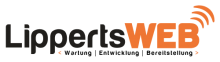Die Verbindung Ihres Computers zum Internet kann -gerade wenn Sie sich in HotSpots bzw. Internet-Cafes befinden- abgehört werden. Dazu reicht heutzutage schon ein Smartphone aus.
Lipperts WEB hat im Dezember 2013 alle WebServer mit einem SSL-Verschlüsselten Mail-Server konfiguriert, damit potenzielle Angreifer ihre Verbindungen nicht abhören können.
Da die Konfiguration von lokalen Mail-Clients stets eine Herausforderung für viele Anwender ist, hat Lipperts WEB im September 2016 ein System zur Autokonfiguration der Mail-Clients in eigeninitiative geplant und umgesetzt. Unterstützt werden hierbei die Techniken Autoconfig, Autodiscover und RFC6186. Alles was sie also zur lokalen Mail-Konfiguration benötigen, ist die E-Mail-Adresse und das Kennwort. Die technischen Einzelheiten werden dann automatisch hinterlegt.
Ob sie diese Techniken nutzen können, entscheidet sich in dem von Ihnen verwendeten Mail-Client. Wählen Sie bitte unten den zur Ihrem System passenden Reiter aus, um weitere Informationen zu erhalten:
E-Mail mit Microsoft Outlook
E-Mail-Adressen in Microsoft Outlook einzurichten ist sehr einfach. Alles was sie Benötigen: Den Absendernamen (Ihr Name oder der Ihrer Firma), die E-Mail-Adresse und das Kennwort.
Nach der Eingabe der Daten (Siehe Foto 1 und Foto 2) wird Outlook einen Sicherheitshinweis anzeigen, dass der Name des Zertifikates ungültig ist oder nicht passt (Siehe Foto 3), Sie bestätigen den Hinweis mit „Ja.
Nun Fragt Outlook noch, ob sie die automatische Konfiguration ihres Mail-Postfach zulassen möchten (Siehe Foto 4), diesen Dialog bestätigen Sie mit „Zulassen“.
Outlook durchläuft nun automatisch drei Prüfroutinen um die Konfiguration ihres E-Mail-Postfach zu prüfen (Siehe Foto 5). Sie schließen den Prozess mit einem Klick auf „Fertig stellen“ ab.
E-Mail mit Mozilla Thunderbird
E-Mail-Adressen in Thunderbird einzurichten ist sehr einfach. Alles was sie Benötigen: Den Absendernamen (Ihr Name oder der Ihrer Firma), die E-Mail-Adresse und das Kennwort.
Nach der Eingabe der Daten (Siehe Foto 1 und Foto 2) wird das Programm die automatische Konfiguration vornehmen.
Abschließend wählen Sie lediglich, ob Sie IMAP oder POP3 nutzen möchten (Siehe Foto 3) und bestätigen den Dialog mit „Fertig“.
Manuelle Konfiguration
Sollten Sie keines der Programme benutzen und sollte ihr Programm keine automatische Konfiguration ausführen, können Sie die einzelnen Konfigurations-Eigenschaften der folgenden Tabelle entnehmen:
| Benutzer | E-Mail-Adresse |
| Passwort | wie in Plesk Panel konfiguriert |
| Postein- und -ausgangsserver (beispiel, kann abweichen) | w4.lipperts-web.de |
| IMAP-Port (Posteingang) | 993 |
| POP3-Port (Posteingang) | 995 |
| SMTP-Port (Postausgang) | 587 |
| Verschlüsselter Verbindungstyp Posteingang | TLS/SSL |
| Verschlüsselter Verbindungstyp Postausgang | STARTTLS |
Info: Telekom Speedport-Router haben einen SMTP-Mailserver-Filter, wo der jeweilige Mailserver freigeschaltet werden muss. Dies können wir leider nicht beeinflussen. Eine kurze Anleitung finden sie über Google (hier ein Beispiel).
Manuelle Konfiguration
Sollten Sie keines der Programme benutzen und sollte ihr Programm keine automatische Konfiguration ausführen, können Sie die einzelnen Konfigurations-Eigenschaften der folgenden Tabelle entnehmen:
| Benutzer | E-Mail-Adresse |
| Passwort | wie in Plesk Panel konfiguriert |
| Postein- und -ausgangsserver (beispiel, kann abweichen) | w4.lipperts-web.de |
| IMAP-Port (Posteingang) | 993 |
| POP3-Port (Posteingang) | 995 |
| SMTP-Port (Postausgang) | 587 |
| Verschlüsselter Verbindungstyp Posteingang | TLS/SSL |
| Verschlüsselter Verbindungstyp Postausgang | STARTTLS |
Info: Telekom Speedport-Router haben einen SMTP-Mailserver-Filter, wo der jeweilige Mailserver freigeschaltet werden muss. Dies können wir leider nicht beeinflussen. Eine kurze Anleitung finden sie über Google (hier ein Beispiel).
E-Mail mit Mail
Die APP Mail von Apple kann automatisch über ein sogenanntes Profil konfiguriert werden. Alles was Sie benötigen: Den Absendernamen (Ihr Name oder der Ihrer Firma), die E-Mail-Adresse und das Kennwort.
Das Profil erhalten Sie in Form einer Datei, diese erhalten Sie in unserem Automail-System.
Ihr Gerät wird Sie derzeit noch auf ein nicht-signiertes Profil hinweisen, bitte bestätigen Sie den Hinweis, sodass die Einrichtung erfolgen kann.
Eine Fotostrecke folgt in Kürze.
E-Mail mit AirMail
Die APP AirMail unterstützt derzeit keine automatische Konfiguration. Wir sind mit den Entwicklern in Kontakt und haben diese Funktion angefragt. Ein kommendes Update soll die APP in diesem Punkt ausbauen.
Derzeit bleibt Ihnen leider nur die Manuelle Konfiguration.
Manuelle Konfiguration
Sollten Sie keines der Programme benutzen und sollte ihr Programm keine automatische Konfiguration ausführen, können Sie die einzelnen Konfigurations-Eigenschaften der folgenden Tabelle entnehmen:
| Benutzer | E-Mail-Adresse |
| Passwort | wie in Plesk Panel konfiguriert |
| Postein- und -ausgangsserver (beispiel, kann abweichen) | w4.lipperts-web.de |
| IMAP-Port (Posteingang) | 993 |
| POP3-Port (Posteingang) | 995 |
| SMTP-Port (Postausgang) | 587 |
| Verschlüsselter Verbindungstyp Posteingang | TLS/SSL |
| Verschlüsselter Verbindungstyp Postausgang | STARTTLS |
Info: Telekom Speedport-Router haben einen SMTP-Mailserver-Filter, wo der jeweilige Mailserver freigeschaltet werden muss. Dies können wir leider nicht beeinflussen. Eine kurze Anleitung finden sie über Google (hier ein Beispiel).
E-Mail mit BlueMail
Eine sehr nützliche APP für Android-Geräte ist BlueMail. Alles was Sie benötigen: Den Absendernamen (Ihr Name oder der Ihrer Firma), die E-Mail-Adresse und das Kennwort.
Wählen Sie die Option „Anmelden mit E-Mail“ (Siehe Foto 1) und dann „Other Email“ (Siehe Foto 2).
Nun geben Sie Ihre E-Mail-Adresse sowie das dazugehörige Kennwort ein (Siehe Foto 3) und klicken auf „Weiter“. Warten Sie, bis BlueMail die Konfiguration abgerufen hat (Siehe Foto 4), dies kann einige Sekunden dauern.
Nun geben Sie dem E-Mail-Konto einen Namen und optional auch eine Beschreibung (Siehe Foto 5 und Foto 6). Bestätigen Sie die Angaben mit „Fertig“.
Abschließend sehen sie noch die Einstellungen für die Benachrichtigungen (Siehe Foto 7). Schließen Sie den Prozess mit einem Klick auf „Fertig“ ab.
Manuelle Konfiguration
Sollten Sie keines der Programme benutzen und sollte ihr Programm keine automatische Konfiguration ausführen, können Sie die einzelnen Konfigurations-Eigenschaften der folgenden Tabelle entnehmen:
| Benutzer | E-Mail-Adresse |
| Passwort | wie in Plesk Panel konfiguriert |
| Postein- und -ausgangsserver (beispiel, kann abweichen) | w4.lipperts-web.de |
| IMAP-Port (Posteingang) | 993 |
| POP3-Port (Posteingang) | 995 |
| SMTP-Port (Postausgang) | 587 |
| Verschlüsselter Verbindungstyp Posteingang | TLS/SSL |
| Verschlüsselter Verbindungstyp Postausgang | STARTTLS |
Info: Telekom Speedport-Router haben einen SMTP-Mailserver-Filter, wo der jeweilige Mailserver freigeschaltet werden muss. Dies können wir leider nicht beeinflussen. Eine kurze Anleitung finden sie über Google (hier ein Beispiel).
E-Mail mit Mozilla Thunderbird
E-Mail-Adressen in Thunderbird einzurichten ist sehr einfach. Alles was sie Benötigen: Den Absendernamen (Ihr Name oder der Ihrer Firma), die E-Mail-Adresse und das Kennwort.
Nach der Eingabe der Daten (Siehe Foto 1 und Foto 2) wird das Programm die automatische Konfiguration vornehmen.
Abschließend wählen Sie lediglich, ob Sie IMAP oder POP3 nutzen möchten (Siehe Foto 3) und bestätigen den Dialog mit „Fertig“.
Manuelle Konfiguration
Sollten Sie keines der Programme benutzen und sollte ihr Programm keine automatische Konfiguration ausführen, können Sie die einzelnen Konfigurations-Eigenschaften der folgenden Tabelle entnehmen:
| Benutzer | E-Mail-Adresse |
| Passwort | wie in Plesk Panel konfiguriert |
| Postein- und -ausgangsserver (beispiel, kann abweichen) | w4.lipperts-web.de |
| IMAP-Port (Posteingang) | 993 |
| POP3-Port (Posteingang) | 995 |
| SMTP-Port (Postausgang) | 587 |
| Verschlüsselter Verbindungstyp Posteingang | TLS/SSL |
| Verschlüsselter Verbindungstyp Postausgang | STARTTLS |
Info: Telekom Speedport-Router haben einen SMTP-Mailserver-Filter, wo der jeweilige Mailserver freigeschaltet werden muss. Dies können wir leider nicht beeinflussen. Eine kurze Anleitung finden sie über Google (hier ein Beispiel).